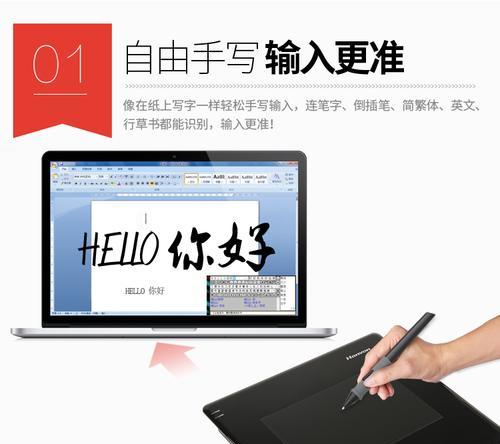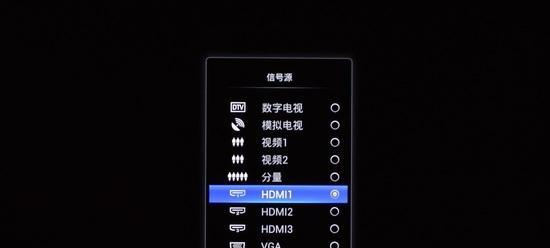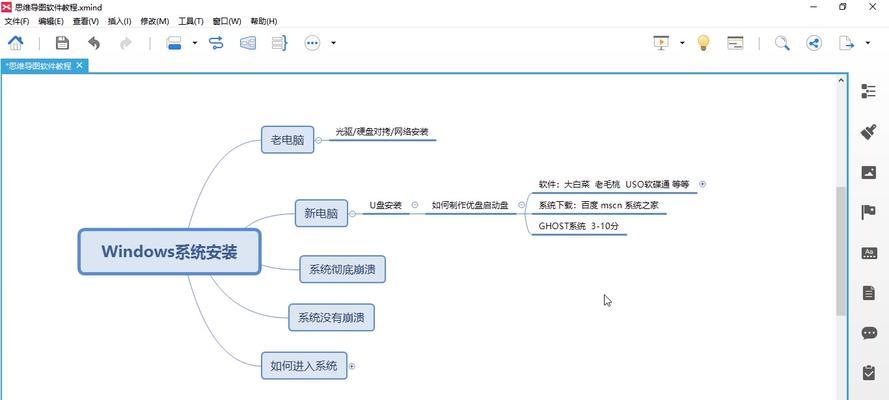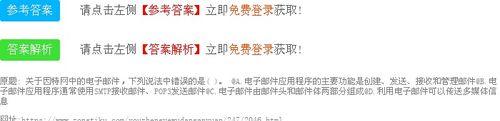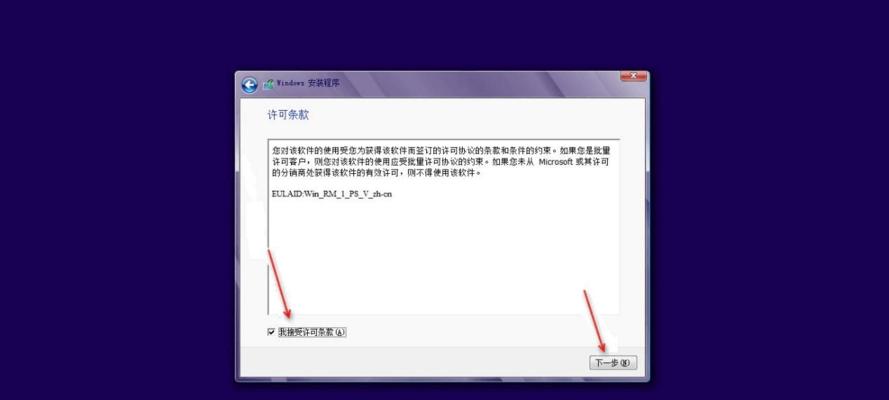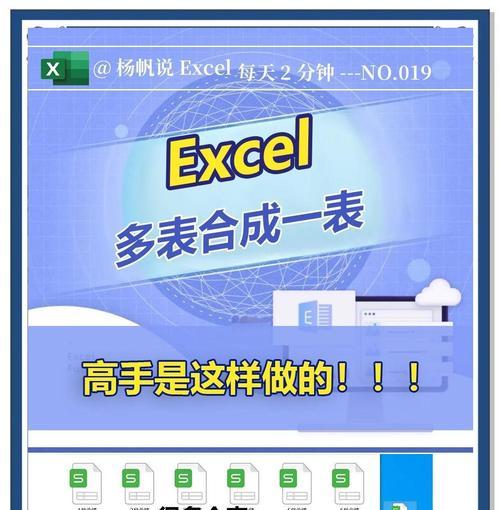在电脑上安装手写板时,很多用户常常会遇到一些错误,导致无法正常使用。本文将介绍一些解决这些错误的有效步骤,帮助用户顺利安装手写板并正常使用。
检查硬件兼容性
先检查电脑是否支持使用手写板,查阅电脑规格和手写板兼容性列表,确保硬件兼容性没有问题。
更新驱动程序
下载并安装最新的手写板驱动程序,以确保与操作系统的兼容性,并解决一些驱动程序版本不匹配的错误。
检查USB连接
确认手写板正确连接到电脑的USB接口,确保连接牢固,并且没有松动或损坏。
重新启动电脑
有时候,一些错误可能是由于系统问题导致的,重新启动电脑可以清除临时错误,并恢复正常操作。
卸载原有驱动程序
如果之前安装过其他手写板的驱动程序,在安装新驱动之前,需要先卸载旧的驱动程序,以防止冲突和错误。
检查电源供应
确保手写板所需的电源供应正常,如果使用的是无线手写板,确保电池有足够的电量。
重新安装手写板软件
卸载并重新安装手写板软件,以解决可能的软件冲突或损坏问题。
运行系统更新
保持操作系统处于最新状态,运行系统更新可以修复一些与系统兼容性相关的错误。
检查防病毒软件
一些防病毒软件可能会阻止手写板驱动程序的安装或正常运行,检查并调整防病毒软件的设置,以允许手写板的使用。
关闭后台程序
关闭一些可能与手写板驱动程序冲突的后台程序,例如屏幕录制软件、触摸板驱动等。
检查设备管理器
打开设备管理器,确保手写板驱动程序已正确安装并正常工作,如果有错误或冲突,可以尝试更新驱动程序或卸载重装。
检查输入设备设置
在系统设置中检查输入设备选项,确保手写板已被启用,并选择正确的手写板作为默认输入设备。
更换USB接口
尝试将手写板连接到不同的USB接口,有时候接口本身可能有问题导致无法正常使用。
联系售后支持
如果以上方法均无效,可以联系手写板的售后支持团队,寻求进一步的解决方案或维修服务。
通过以上步骤,大部分电脑安装手写板错误都可以得到解决。如果问题仍未解决,建议咨询专业技术人员或向相关论坛寻求帮助。希望本文能够帮助用户顺利安装手写板并正常使用。